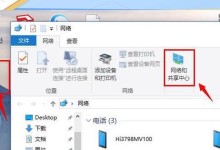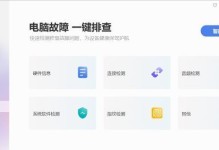随着Windows7操作系统的退出,许多用户开始考虑将自己的Dell电脑升级到Windows10。本教程将向你展示如何使用Dell电脑安装Windows10系统,让你能够轻松享受新系统带来的诸多优势和功能。

1.确认系统要求:确保你的Dell电脑符合Windows10的最低系统要求,例如RAM、硬盘空间等。
2.备份重要文件:在开始安装前,务必将所有重要文件备份到外部设备或云存储中,以防意外数据丢失。
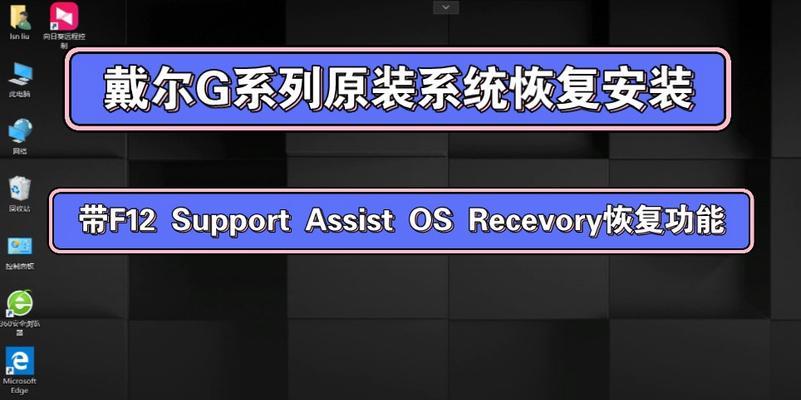
3.下载Windows10ISO镜像:从Microsoft官方网站下载最新版的Windows10ISO镜像文件,并确保选择了与你的操作系统版本相对应的镜像文件。
4.制作启动盘:使用第三方软件(如Rufus)将下载的ISO镜像文件制作成可启动的USB安装盘或者DVD光盘。
5.进入BIOS设置:重启电脑,在开机过程中按下相应键(通常是F2、F12或Delete键)进入BIOS设置界面。
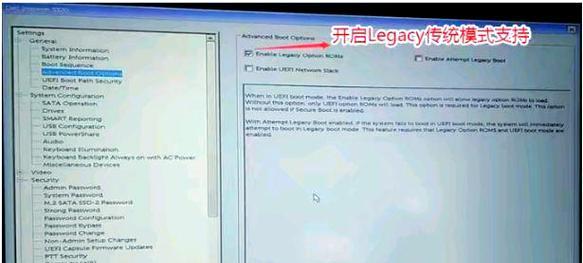
6.调整启动顺序:在BIOS设置界面中,将启动设备优先级调整为USB或光驱,以便从制作的启动盘启动电脑。
7.安装Windows10:保存并退出BIOS设置后,重新启动电脑,系统将从制作的启动盘引导,进入Windows10安装界面。
8.选择安装方式:在安装界面中,选择“自定义安装”选项,这样可以清除旧的操作系统并进行全新的安装。
9.分区设置:根据个人需求,选择适当的分区方式,并在硬盘空间中创建一个新分区用于安装Windows10。
10.开始安装:点击“安装”按钮,系统将自动进行安装过程,这可能需要一些时间,请耐心等待。
11.配置个人设置:在安装完成后,根据提示填写个人设置信息,如用户账户、网络连接等。
12.更新驱动程序:访问Dell官方网站,下载并安装适用于Windows10的最新驱动程序和软件,以确保硬件正常运行。
13.安装常用软件:根据个人喜好和需求,安装常用软件(如浏览器、办公套件等)以增强工作和娱乐体验。
14.还原个人文件:将之前备份的个人文件恢复到新系统中,确保所有重要数据都完整无损。
15.完成安装:检查系统是否正常运行,尝试一些基本操作,如打开应用程序、浏览网页等,以确保一切正常。
通过本教程,你可以轻松使用Dell电脑安装Windows10系统。只需按照步骤进行,即可享受Windows10带来的新功能和提升的性能。记得在升级前备份重要文件,并及时安装最新的驱动程序和软件,以确保系统的正常运行。祝你成功安装并愉快使用新的Windows10系统!